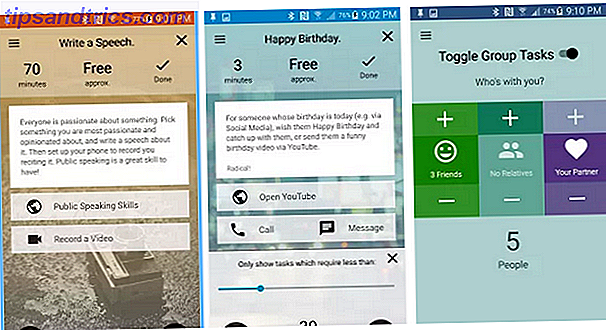Mens Windows 10 gir raske metoder for å justere nesten alle vanlige innstillinger, er det ingen rask måte å justere lysstyrken på, med mindre du har dedikerte bærbare nøkler.
Men om du vil forbedre batterilevetiden Hvordan optimalisere Windows 10 for batterilevetid Hvordan optimalisere Windows 10 for batterilevetid Batterilevetiden er en ganske viktig faktor for mobile enheter. Mens Windows 10 tilbyr nye funksjoner for å administrere strøminnstillinger, bidrar standardinnstillingene ikke nødvendigvis til optimal batterilevetid. Tid til å endre det. Les mer eller bare øke verktøyet i oppgavelinjen Windows 10 oppgavelinje Tilpasning: Den komplette veiledningen Windows 10 oppgavelinje Tilpasning: Den komplette håndboken Bruk denne veiledningen for å gjøre Windows 10 oppgavelinjen både mer estetisk tiltalende og mer nyttig. Vi viser deg hvordan du tilpasser oppgavelinjen helt. Les mer, det er en enkel måte å legge til lysstyrke-glidebryteren: et enkelt verktøy som heter Brightness Slider.
Gå først til Brightness Slider's GitHub-side og klikk nedlastingslinken nederst på siden. Det er ingenting å installere, så når du klikker for å åpne det, går programmet med en gang. Du kan se en Windows Defender SmartScreen-advarsel Hvilken sikkerhetsprogramvare bør du bruke i Windows 10? Hvilken sikkerhetsprogramvare bør du bruke i Windows 10? Til tross for at det er pakket med sitt eget sikkerhetsverktøy, trenger Windows 10 ekstra programvare for å holde dataene dine sikre og gjøre dine onlineopplevelser trygge. Men hvilken sikkerhetsprogramvare bør du velge for WIndows 10? Les mer at det ikke kunne bekrefte appen - klikk på Mer info og deretter Kjør uansett for å starte det.
Når det kjører, ser du et lite solikon i systemstatusfeltet. Hvis du ikke ser det, klikker du på den lille pilen ved siden av raden med ikoner for å finne den. Du kan foretrekke å dra den ned ved siden av volum, nettverk og andre ikoner for enkel tilgang.

Klikk på solikonet, og du får en glidebryter som lar deg justere lysstyrken etter eget ønske. Det er alt der er til det. Vær oppmerksom på at denne appen ikke vil kjøre ved oppstart som standard. Hvis du vil at den alltid er tilgjengelig, høyreklikker du solikonet og klikker Kjør ved oppstart, slik at du ikke må manuelt starte den hele tiden.
Selvfølgelig, hvis du bruker et skrivebord, har du ikke mye bruk for dette verktøyet. Men for de på bærbare datamaskiner og spesielt tabletter, er en skyveknapp langt mer praktisk enn å grave gjennom flere menyer for å justere lysstyrken.
Hva er din foretrukne metode for å justere lysstyrken? Hjalp dette verktøyet med å løse et behov for deg? Fortell oss om du liker det i kommentarene!
Bildekreditt: lucadp / Depositphotos

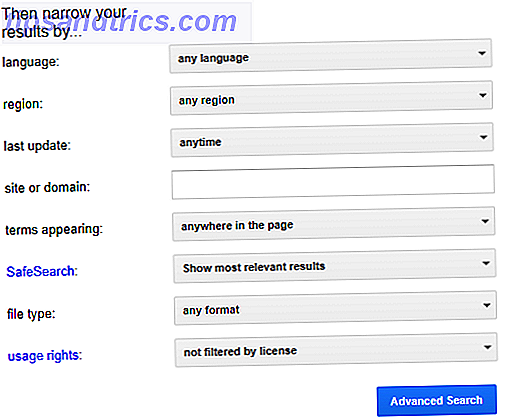
![Google selvutfordringen [INFOGRAFISK]](https://www.tipsandtrics.com/img/internet/828/google-yourself-challenge.png)